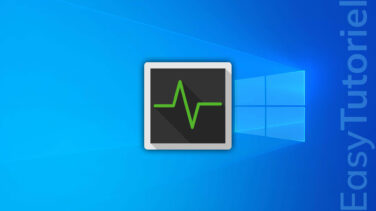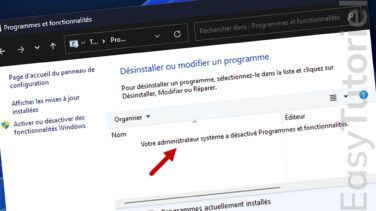Installer Telnet sous Windows 11
Telnet est un ancien protocole Internet qui permet aux différents ordinateurs de communiquer par Internet ou via réseau local.
Cet ancien protocole peut vous permettre de redémarrer le routeur par exemple ou de communiquer avec un serveur qui supporte ce protocole.
Pour activer/installer Telnet il y deux méthodes, une via une seule commande CMD et la deuxième via les Fonctionnalités Windows.
Dans ce guide rapide vous allez découvrir les deux méthodes pour installer Telnet sur votre machine.
Installer/Activer Telnet sur Windows 11
1. Activer Telnet via DISM (CMD)
Ouvrez l'Invite de commandes (CMD) via le menu Démarrer.
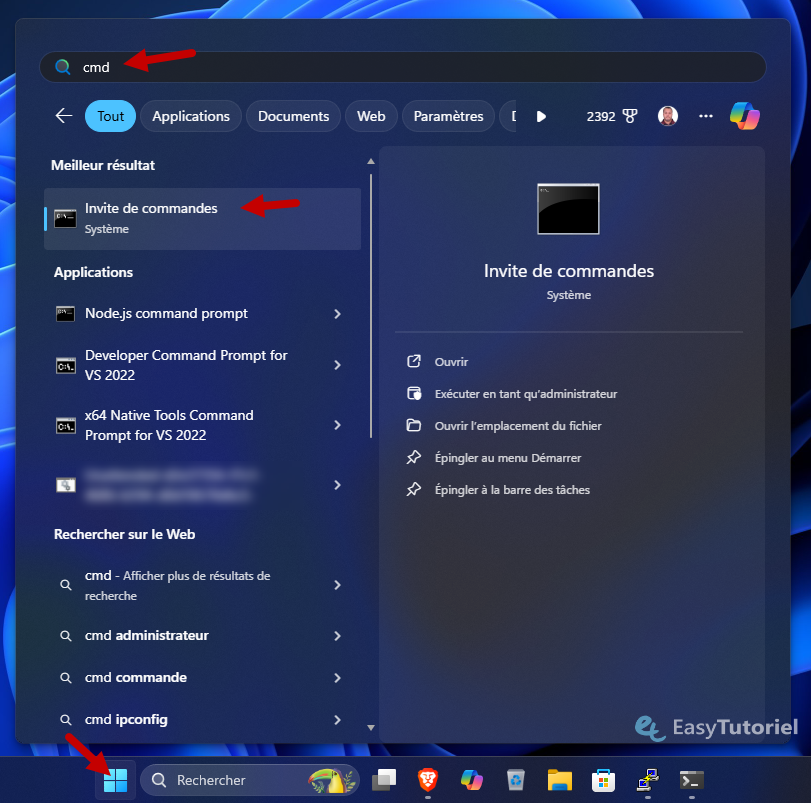
Copiez la commande suivante et exécutez-la ! Pas besoin de redémarrer votre PC 😉
dism /online /Enable-Feature /FeatureName:TelnetClient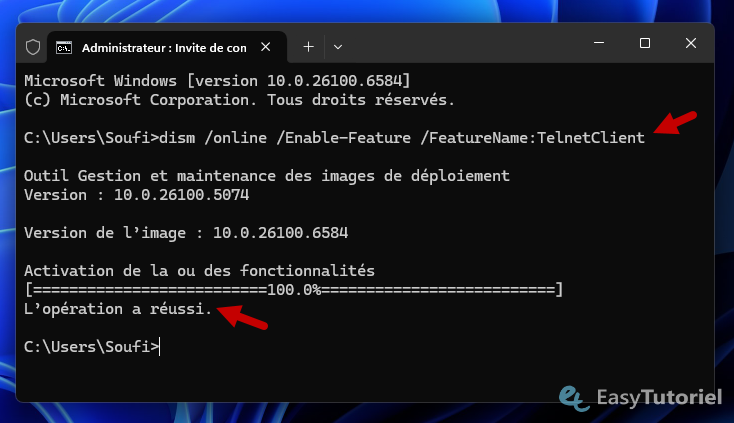
Essayez maintenant la commande telnet dans une nouvelle fenêtre CMD.
2. Installer Telnet via les Fonctionnalités Windows
Ouvrez Démarrer puis cherchez et cliquez sur "Activer ou désactiver des fonctionnalités Windows"
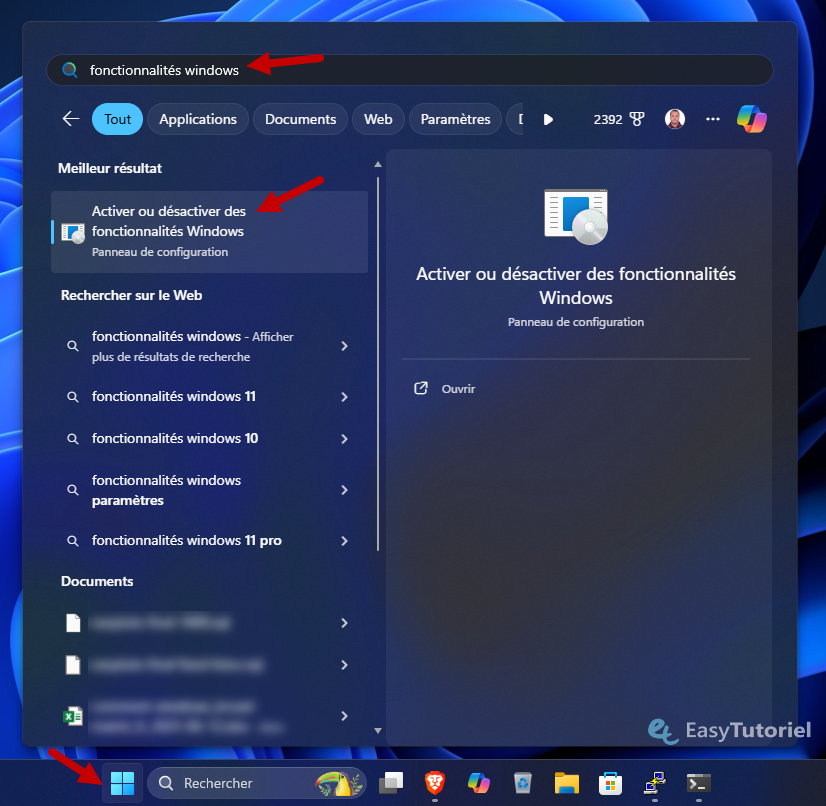
Vous pouvez aussi utiliser cette commande dans Exécuter :
optionalfeatures
Cochez la fonctionnalité "Telnet Client" puis cliquez sur "OK".
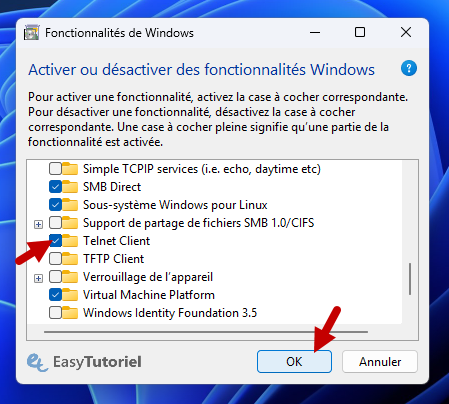
Félicitations ! Vous avez installé Telnet avec succès 😉
Si vous avez aimé ce tuto laissez un Like et partagez-le 😊 Merci de votre lecture et A+